Historique Col./Where/Order
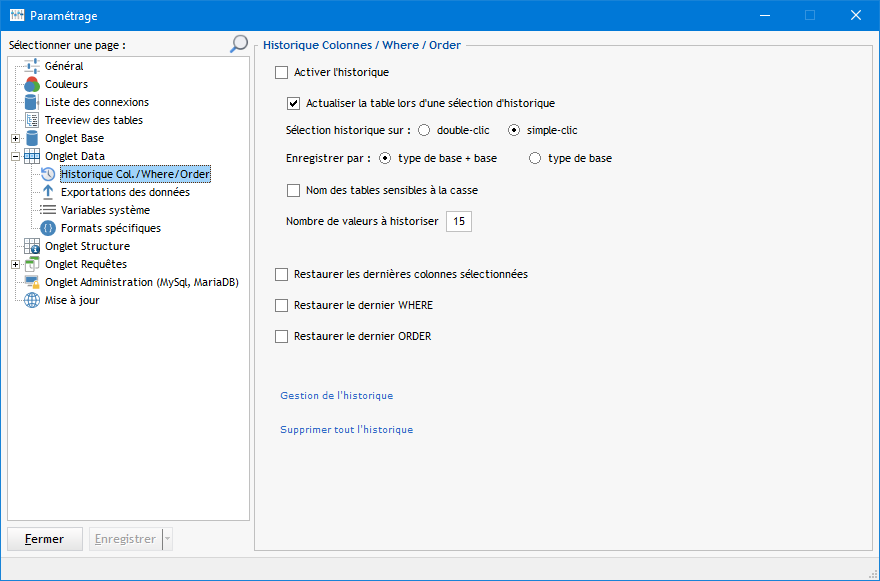
Dans l'onglet l'historique est accessible par les boutons à gauche des zones Colonnes, Filtre, Ordre
à gauche des zones Colonnes, Filtre, Ordre
A chaque affichage de la table les valeurs de ces 2 zones sont historisées
Un clic sur le bouton  dans l'onglet Data, ouvre une fenêtre de sélection de l'historique pour la zone concernée (Colonnes/Where/Order) :
dans l'onglet Data, ouvre une fenêtre de sélection de l'historique pour la zone concernée (Colonnes/Where/Order) :
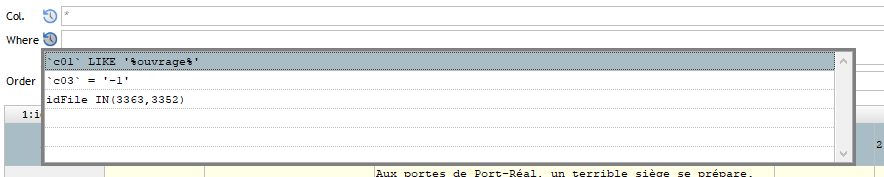
Cette mise en historique est paramétrée dans cet écran :
- Activer l'historique
Si l'historique est désactivé les boutons n’apparaîtront pas
n’apparaîtront pas
- Actualiser la table lors d'une sélection d'historique
Si cette option est active, la table des données est mise à jour (requête ré-exécutée) dès qu'on sélectionne un élément de l'historique
Sinon il faudra réactualiser l'affichage pour le bouton ou les raccourcis
ou les raccourcis  F5
F5
- Sélection historique sur : Double clic / Simple clic
Choix du mode de sélection dans la fenêtre d'historique On peut aussi utiliser aussi les flèches du clavier et
On peut aussi utiliser aussi les flèches du clavier et  ENTREE pour sélectionner un élément
ENTREE pour sélectionner un élément
- Enregistrer par : type de base+base / type de base
Si l'option "type de base" est choisie, l'historique pour une table sera le même quelque soit la base en cours
Sinon il sera spécifique à chaque base
- Nom des tables sensibles à la casse
Si c'est coché des tables avec une casse différente auront un historique séparés.
Exemple : la table "tabletest" aura son historique, la table "TABLETEST" aura le sien
Sauf cas particulier, il est conseillé de ne pas activer cette option - Nombre de valeurs à historiser
X valeurs d'historique seront conservées par table (fonctionnement en mode FIFO)
- Options de restauration
Ces options de restauration permettent de retrouver vos colonnes/where/order à la prochaine ouverture du logiciel
- Gestion de l'historique
Ouvre une fenêtre permettent de voir l'historique mémorisé par base ou table
Vous avez la possibilité de supprimer des lignes d'historique
- Supprimer tout l'historique
Option vous vider complètement tout l'historique